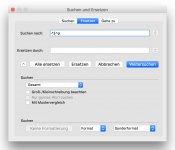TPfanne
Aktives Mitglied
Thread Starter
- Dabei seit
- 04.03.2006
- Beiträge
- 1.473
- Reaktionspunkte
- 36
Bisher ist mein Workaround immer, einfach Word von Microsoft zu benutzen. Geht es auch in Pages?
Beispiel:
Dieser in Pages kopierte Text aus dem Iternet; die Absätze müssen weg!
Für Word ein einziger Klick, der ein entsprechende Makro aktiviert.
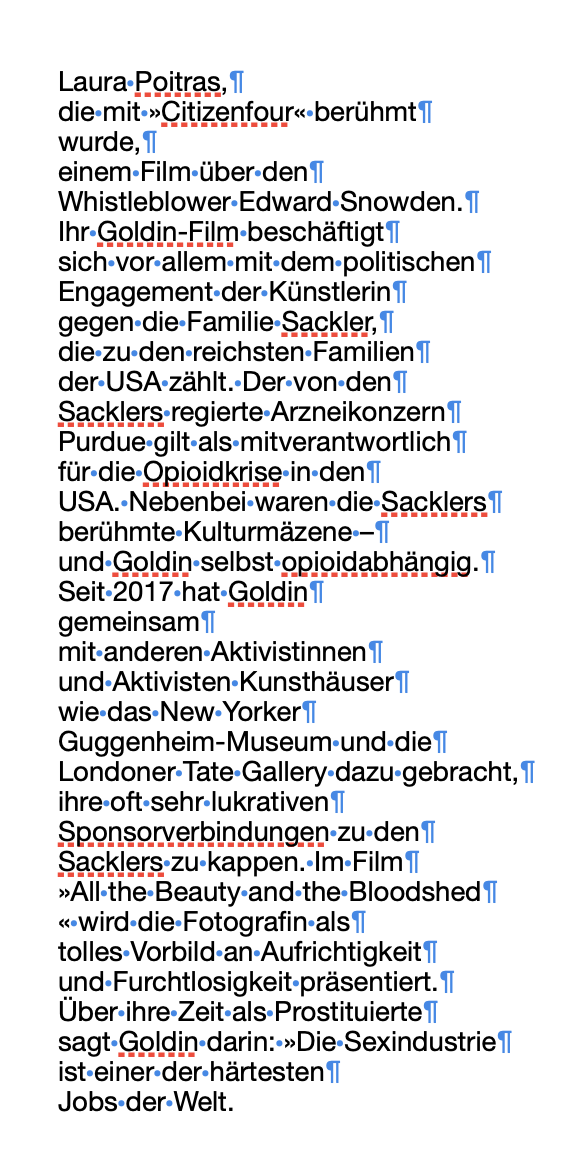
Beispiel:
Dieser in Pages kopierte Text aus dem Iternet; die Absätze müssen weg!
Für Word ein einziger Klick, der ein entsprechende Makro aktiviert.